La franchise en base de TVA des autoentrepreneurs
Depuis 2019, les auto entrepreneurs peuvent dépasser les plafonds historiques de chiffre d'affaire (environ 30 000 et 80 000€), sans perdre leur cher statut. Ces plafonds ont même plus que doublé. Mais, lorsque certains seuils intermédiaires sont dépassés, ils perdent le bénéfice de la franchise en base de TVA.
On vous explique comment ça marche et surtout comment gérer cela dans AutoPresta.
Qu'est ce que la franchise en base de TVA ?
C'est le fait de ne pas facturer de TVA à vos clients, donc de ne pas la collecter pour l'état et donc en conséquence de ne pas devoir la reverser.
C'est un gros avantage historique pour les micro entrepreneurs (terme officiel qui a remplacé le terme autoentrepreneurs il y a plusieurs années), car cela leur permet de proposer à la vente des produits ou services jusqu'à 20% moins chers que les commerçants ou artisans des autres statuts.
En contrepartie, le professionnel en franchise en base de TVA ne peut pas demander le remboursement de la TVA qu'il paie sur ses propres achats. Et il ne peut pas déduire ses frais, il est taxé sur la totalité de son chiffre d'affaire et non pas juste sur ses bénéfices.
Doublement des plafonds du statut de la micro entreprise
Chaque année, les seuils et plafonds du statut d'autoentrepreneur évoluent.
En 2109, le gouvernement Macron implémente une réforme clé, il double les plafonds de chiffre d'affaire autorisé. Ceux-ci passent respectivement à 170 500€ et 70 00€ pour les commerçants et les fournisseurs de services, au lieu de 82 800€ et 33 200€.
Cela permet aux autoentrepreneurs de continuer à faire grossir leur entreprise sans devoir opter pour un statut plus contraignant et plus taxé.
Seuil de TVA du régime autoentrepreneur
Mais dans le même temps, un autre montant est défini, nommé seuil de TVA, respectivement de 91 000€ et 32 500€ respectivement (en 2019). Lorsque le chiffre d'affaire (HT) dépasse ce seuil, cela mets fin au régime de franchise en base de TVA dès le 1er jour du même mois (donc il faut l'anticiper).
Dès le 1er jour du mois de dépassement de ce seuil, il faut facturer la TVA à vos clients et la reverser à l'état.
Dans les faits c'est nettement plus compliqué, car il existe un grand nombre de cas différents, selon :
- la nature de vos produits ou services, physiques ou virtuels.
- le statut de vos clients, professionnels ou particuliers, eux-mêmes redevables ou non à la TVA.
- Le pays de livraison de vos produits ou service (en ou hors de la France).
- La zone de livraison de vos produits ou service (dans ou hors de l'EU).
- De tout un tas d'autres règles et exceptions.
A ce sujet, si vous vendez à l'étranger et en particulier dans l'EU, une grosse réforme entre en vigueur au 1er juillet 2021, implémentant la facture de la TVA dans le pays de l'acheteur et non plus celui du vendeur. On ne peut que vous conseiller de lire un peu la documentation officielle et à vous y préparer.
PrestaShop dit être prêt pour cette réforme. Assurez vous de configurer correctement votre boutique.
Les meilleures sources d'information pour comprendre comment facturer et reverser la TVA : www.service-public.fr et www.impots.gouv.fr, ou encore www.portail-autoentrepreneur.fr
A noter que lorsque vous sortez du régime de franchise, vous pouvez alors vous faire rembourser la TVA sur tous vos achats réalisés à partir de cette date. Opportunité à ne pas louper, donc conservez bien toutes vos factures et enregistrez vos dépenses de manière détaillés dans votre registre des achats.
Votre logiciel de comptabilité devra donc collecter pour vous ces données, afin de comptabiliser correctement les TVA facturées et à reverser ou à se faire rembourser.
Evolution d'AutoPresta 3
AutoPresta devait s'adapter à ces réformes successives. C'est à présent chose faite avec la version 3.0 qui permet de :
- Importer depuis PrestaShop, dans le livre et le registre comptables, la TVA facturée lors des ventes en lignes, des achats fournisseurs, celle remboursée lors des remises et des avoirs.
- Saisir les plafonds et seuils annuels.
- Calculer le chiffre d'affaire encore réalisable avant dépassement des seuils et plafonds, pour ne pas être pris par surprise.
- Saisir les taux et montants de TVA pour toute recette ou achat ajouté manuellement.
- Gérer également les TVA spéciales, sur les éco participations par exemple
- Exporter vos données comptables avec le montants des TVA.
Loi anti fraude à la TVA, conservez vos factures !
Vous le savez sans doute, tout logiciel de caisse ou système de facturation doit être certifié conforme à la norme NF525 qui garanti que les données sont infalsifiables, cryptées, sauvegardées etc... afin d'empêcher toute fraude fiscale relative à la TVA.
PrestaShop a été certifié conforme au moment de la sortie de cette loi. Cependant un expert PrestaShop m'affirmait ceci récemment :
"Il y a une tolérance administrative pour les paiements par CB ou autres paiements tracés. Donc l'e-commerce est exclu de la loi anti-fraude à la tva.
D'ailleurs Prestashop avait sorti un module certifié qui a totalement disparu, y compris les articles de blog qui en parlait.".
Donc PrestaShop ne serait plus certifié mais n'aurait plus besoin de l'être, sauf si vous acceptez les paiements en espèce, par exemple pour du clic and collect (dans ce cas il vous faut une caisse certifiée).
Concernant AutoPresta, il ne s'agit ni d'un logiciel de caisse, ni d'un logiciel de facturation et n'est donc pas concerné non plus par cette loi. Nous n'avons pas fait de demande de certification.
AutoPresta ne permet pas de modifier les données des ventes stockées dans la base PrestaShop, mais permet de saisir ou modifier manuellement les lignes de recettes et de commandes dans son propre registre comptable.
Donc en cas de contrôle contre la fraude à la TVA, il faudra utiliser les données de PrestaShop, et non pas AutoPresta, pour exporter et montrer l'historique de vos ventes. Le plus simple est encore d'imprimer toutes les factures et avoirs.
De même pour vos recettes générées sans PrestaShop, par exemple en boutique physique, et que vous saisissez ou importez par fichier dans votre livre de recette, il vous revient de vous équiper d'un logiciel de caisse certifié pour garder une trace inaltérable de ces recettes et de la collecte de la TVA.
Pour vous faciliter ce travail, AutoPresta 3 permet de générer et imprimer l'ensemble des factures et avoirs, avec les données lues directement dans la base de PrestaShop (versions 1.5 et 1.6). Ce sont elles qui font foi !
Lancez AutoPresta, connectez le à votre site et affichez les commandes, puis
- Sélectionnez les lignes de commandes (lignes en bleu foncé)
- Cliquez sur les boutons "Factures" ou "Avoirs" pour récupérer les PDF et les imprimer

Saisir les montants actualisés des seuils ou plafonds de TVA autoentreprise
- Allez dans le second onglet "Taux, seuils et plafonds légaux".
- Sélectionnez l'année dans la liste déroulante.
- Allez dans l'onglet "Plafonds de chiffre d'affaire".
- Saisissez les valeurs actualisées et cliquez sur "Sauver".

Vous aurez noté qu'il existe deux seuils, un de sortie immédiate et un de sortie au bout de deux ans de dépassements successifs.
A partir de 2021, la sortie est immédiate, la souplesse sur deux ans n'existe plus. Donc mettre la même valeur dans les deux colonnes.
Merlin 3.0 est livré avec les données déjà saisies pour 2021. Pour les années suivantes, pour connaitre les nouveaux taux et seuils, le plus simple est de télécharger le guide de l'autoentrepreneur régulièrement mis à jour sur cette page.
Dépassement du seuil de TVA - Sortie du régime de franchise
Après avoir importé ou saisi des nouvelles recettes dans le registre comptable, il est conseillé de vérifier le chiffre d'affaire encore réalisable, aussi bien pour l'activité principale que pour l'activité secondaire, avant que cela ne déclenche la sortie du régime de franchise en base de TVA :
- Allez dans l'onglet "Droits et charges". Choisir la période "Année civile en cours (non montré sur la capture)
- Allez dans le sous onglet "Plafonds du CA franchise de TVA"
- Chiffre d'affaire possible avant d'atteindre le seuil, pour votre activité principale.
- Chiffre d'affaire possible avant d'atteindre le seuil, pour votre activité secondaire.

Si vous dépassé un des seuils, vous sortez immédiatement du régime de franchise de TVA (dès le 1er jour du mois du dépassement, donc rétroactivement).
Dans ce cas, indiquez le à AutoPresta qui en tienne compte dans ses calculs de TVA :
- Allez dans le second onglet "Taux, seuils et plafonds légaux".
- Sélectionnez l'année dans la liste déroulante.
- Sélectionnez le mois de sortie.
- Cliquez sur "Sauver"

Vous devez alors aussi bien sûr, à partir de ce moment-là, configurer PrestaShop pour activer la TVA et la facturer.
En début d'année suivante (N+1), si vous êtes sorti du régime de franchise lors de l'année N ou N-1, vous commencerez automatiquement hors franchise de TVA dès le 1er janvier (il faut une année pleine en dessous du seuil pour retrouver le régime de franchise).
Donc pour cette année N+1, choisissez "Facturation de la TVA dès le début de l'année".
Comment exporter les commandes depuis PrestaShop avec la TVA et les importer dans le livre des recettes
- Bien sûr commencez par connecter AutoPresta à la boutique puis allez dans l'onglet des "Commandes dans PrestaShop".
- Sélectionnez la période de dates qui vous intéresse (ce sera souvent tous les mois ou tous les trimestres). Rafraichir la liste.
- Sélectionnez toutes les commandes avec ce bouton.
- Cliquez sur "Importer".
- Indiquez à AutoPresta d'importer les montants avec leur taxe. Puis importez.
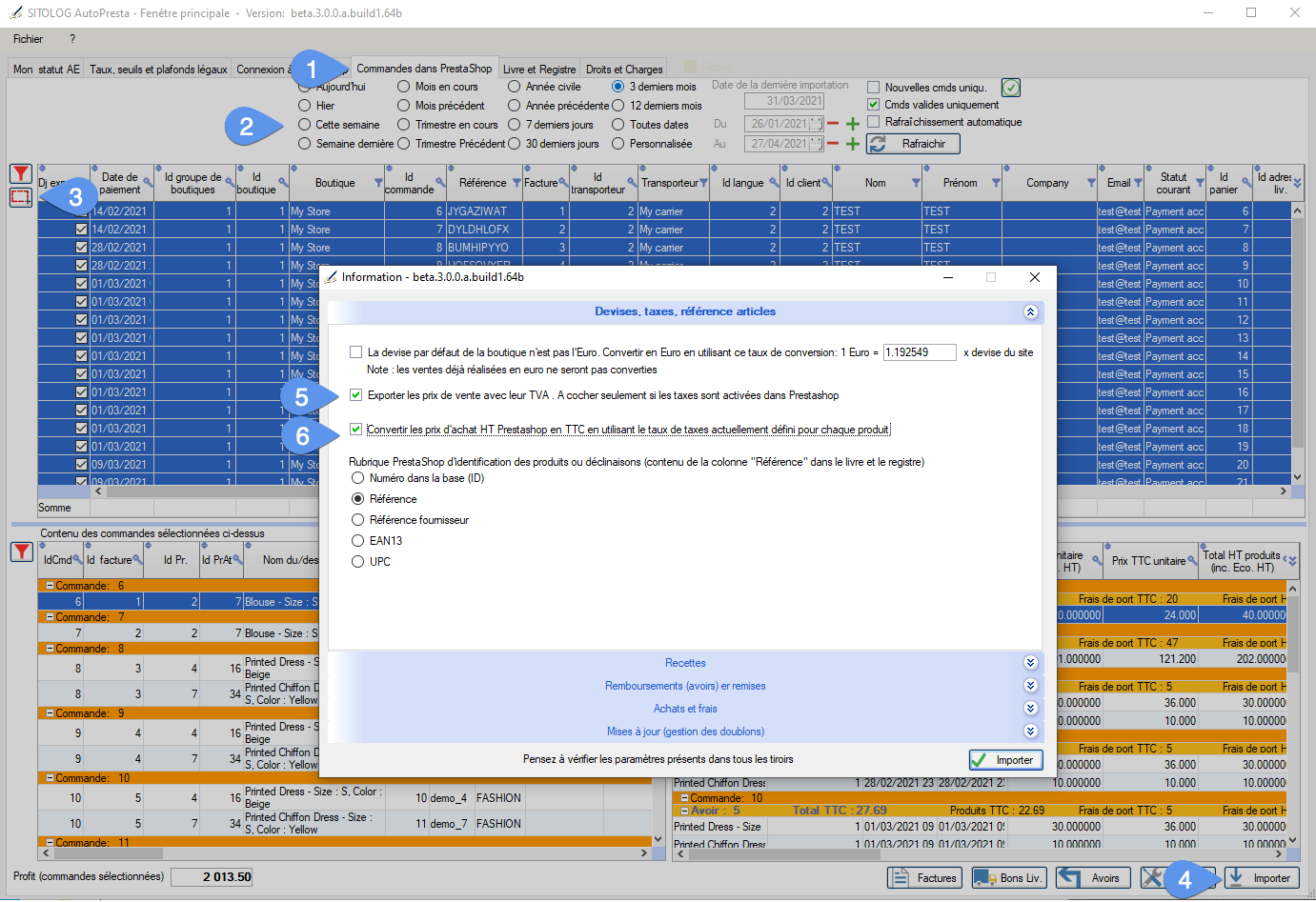
Nouveau format du livre des recettes et du registre des achats, avec les TVA ou montants TTC surlignés en vert :
Nouveau format des fiches de saisie ou modification des recettes et des achats, avec les TVA. A noter les autres nouveaux champs relatif à la TVA (que vous pouvez aussi faire afficher dans les tables ci-dessus), comme le numéros des TVA intracommunautaire ou le pays des acheteurs :
Autres articles de la catégorie Gérer sa comptabilité sous PrestaShop
-
Les remboursements et avoirs comptables dans PrestaShop
Guide
Tuto
Apprenez à rembourser correctement, partiellement ou en totalité des commandes clients dans PrestaShop, grâce aux avoirs comptables. Découvrez également comment les importer dans votre registre comptable avec AutoPresta
-
Comment programmer et générer des achats périodiques
Tuto
Logiciel de comptabilité pour autoentrepreneurs et PrestaShop, AutoPresta facilite la saisie des dépenses répétitives grâce à l'automatisation
